
时间:2020-07-08 00:27:05 来源:www.win10xitong.com 作者:win10
有网友来反映说他用电脑的时候会遇到win10怎么设置隐藏文件不可见的情况,就前来向小编求助,有不少平时很懂系统相关的网友也许也不知道如何处理。我们其实完全可以慢慢来解决这个win10怎么设置隐藏文件不可见的问题,可以尝试以下小编的办法:1、我们打开我们的文件夹选项;2、打开之后我们找到我们的控制面板有一个文件夹的选项,点击这个选项就这个问题很轻松的搞定了。接下去我们就配合图片手把手的教各位win10怎么设置隐藏文件不可见的详尽处理措施。
具体步骤如下:
1、我们打开我们的文件夹选项;
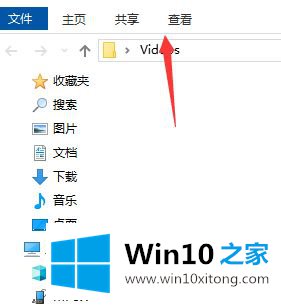
2、打开之后我们找到我们的控制面板有一个文件夹的选项,点击这个选项;
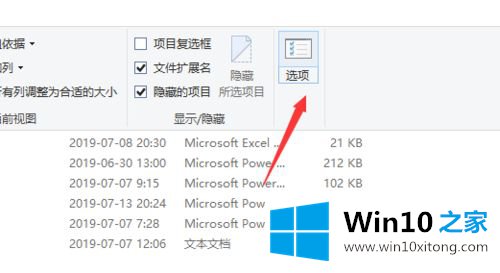
3、点击选项之后我们可以看到有一个查看属性;
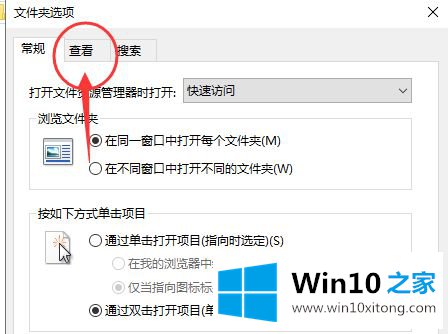
4、在查看下有一个不显示隐藏文件夹的勾选。这里我们勾选上就好;

5、勾选之后点击右下角的应用即可;
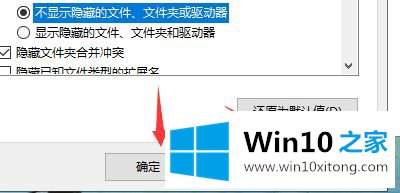
6、部分提示需要重启生效的话,可以点击左下角的开始按钮重启下就好了。
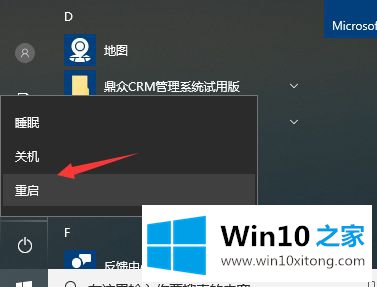
上面给大家介绍的便是win10隐藏文件不显示设置教程步骤,不知道怎么操作的用户们可以参考上面的步骤一步步来设置就可以了。
以上的内容已经非常详细的讲解了win10怎么设置隐藏文件不可见的详尽处理措施,解决方法很多种,如果你有更好的方法建议,可以给本站留言,谢谢大家。